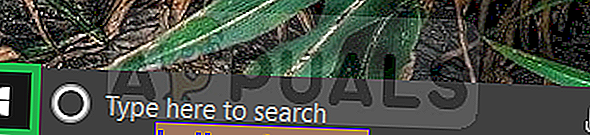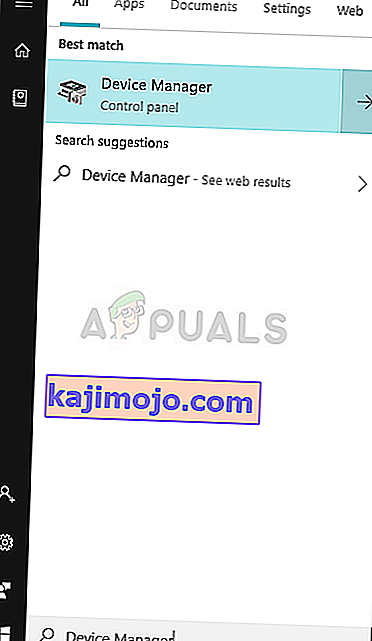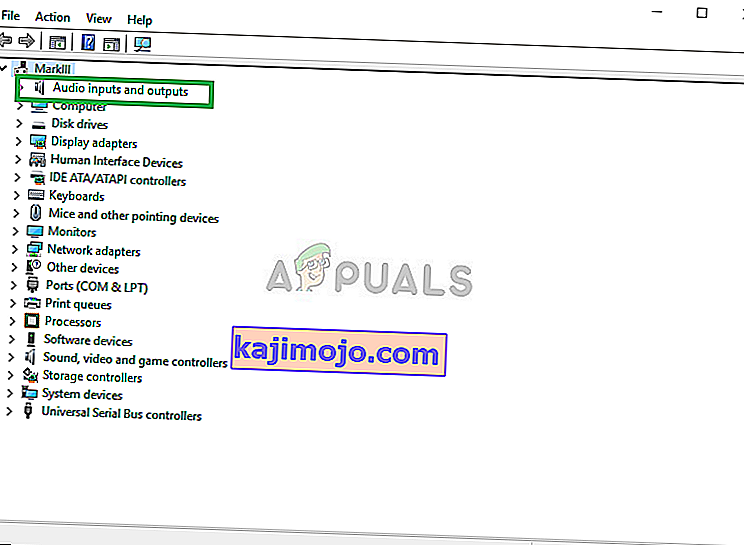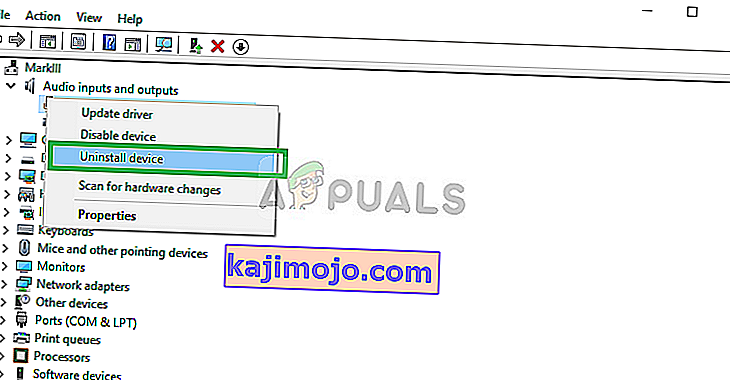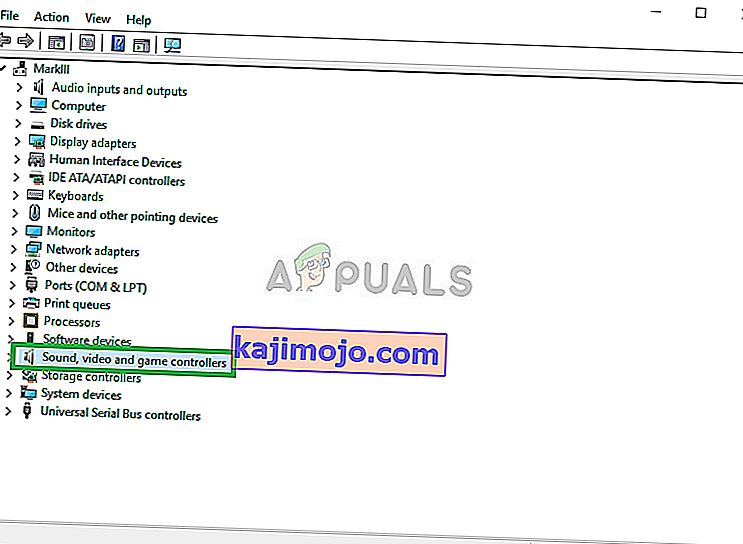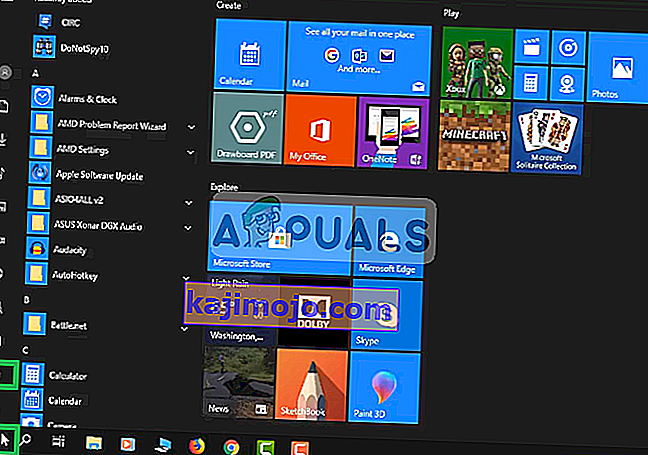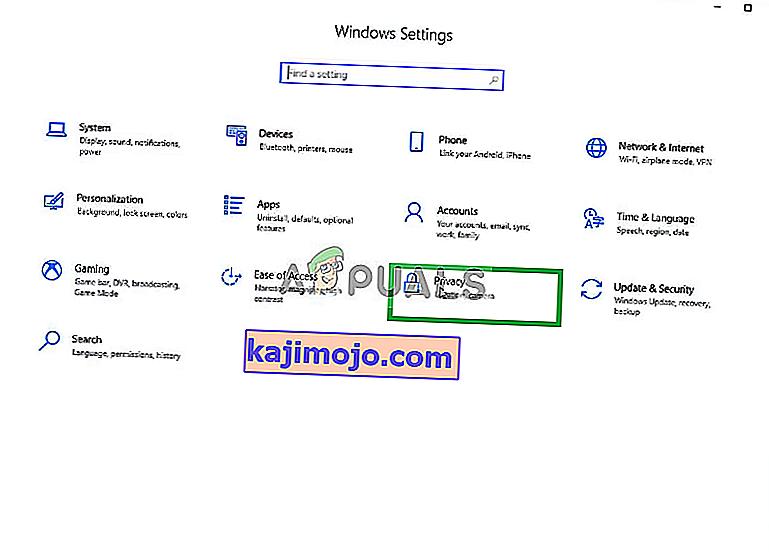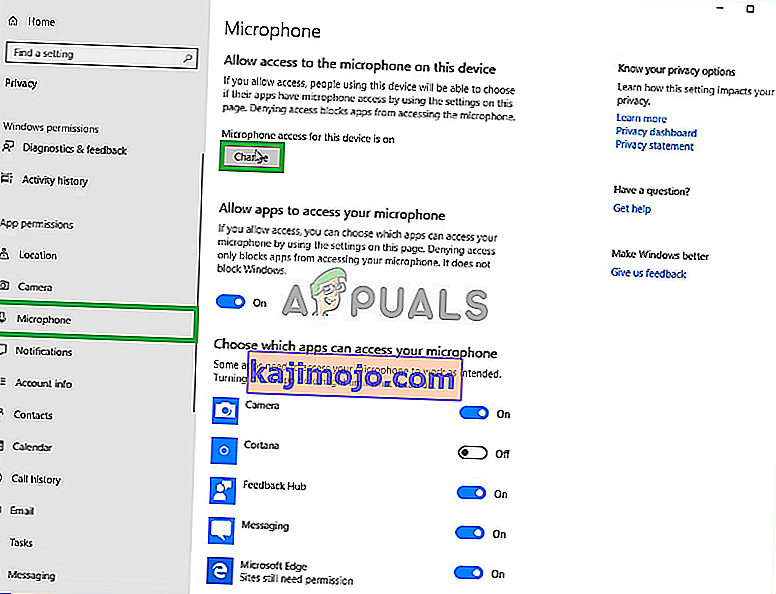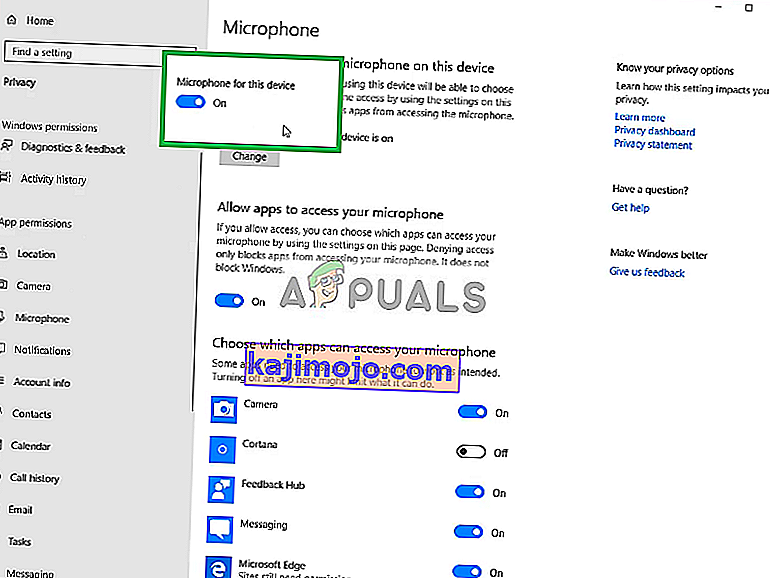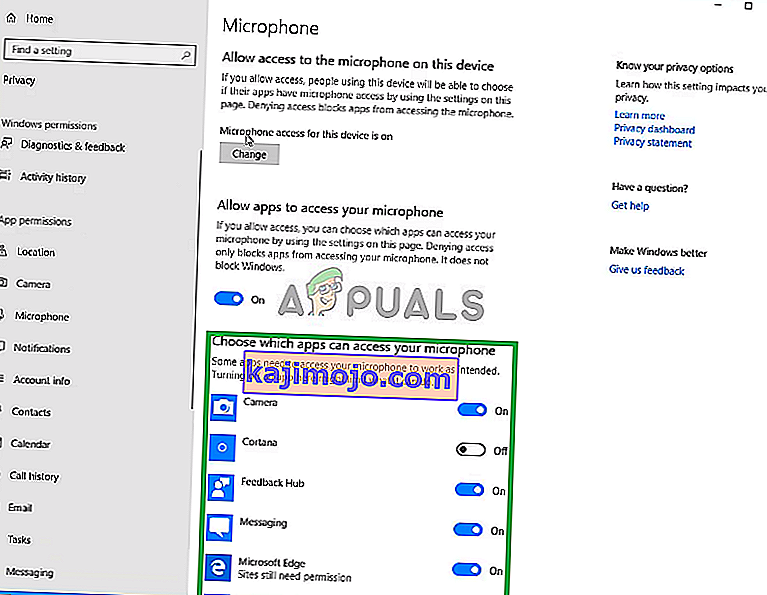Albastrul este un nume respectat în lumea microfoanelor, oferă o gamă variată de la entry-level la microfoane profesionale. Modelul de bulgări de zăpadă este un microfon excelent pentru streamerele de bază, YouTubers și creatorii de conținut pentru o gamă oarecum accesibilă. Youtuberi și creatori de conținut pentru o gamă oarecum accesibilă. Cu toate acestea, mulți utilizatori raportează numeroase probleme care apar în timpul utilizării microfonului cu Windows 10.

Pot exista mai multe motive diferite pentru care microfonul nu funcționează corect în Windows 10, variind de la unele setări de configurare la unele probleme cu driverele în sine în acest articol, vom încerca să rezolvăm toate aceste probleme fără probleme.
Ce cauzează problema microfonului BLUE SNOWBALL?
Problema a fost persistentă cu mulți utilizatori după o actualizare pe Windows 10, deși există mai multe cauze ale problemei în sine, unele dintre ele sunt
- Drivere corupte : această problemă a fost raportată ca fiind cauzată de noua actualizare care aparent a corupt driverele microfonului.
- Setări de confidențialitate: Setările de confidențialitate au fost modificate automat după actualizarea Windows și acest lucru ar putea cauza microfonului să funcționeze corect.
Soluția 1: Reinstalarea driverelor de dispozitiv
Înainte de a începe configurarea setărilor, puteți încerca să reinstalați driverele de dispozitiv ale Blue Snowball. Acest pas vă va asigura că nu aveți probleme cu driverele sau cu conectarea dispozitivului, deoarece există numeroase cazuri în care, din cauza driverelor necorespunzătoare, Windows nu poate detecta sau recunoaște dispozitivul.
- Faceți clic pe meniul Start
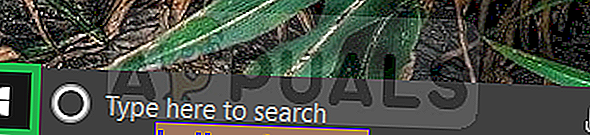
- Căutați Manager dispozitive
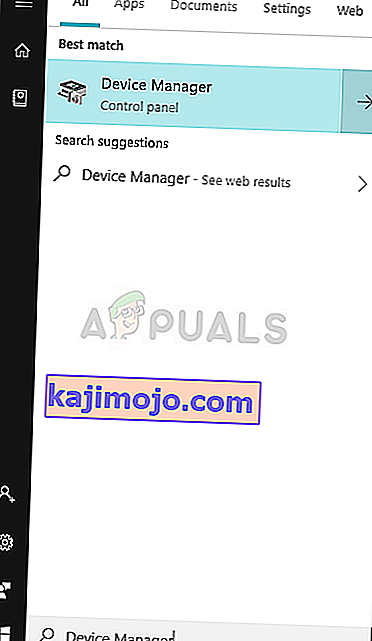
- Acum că vă aflați în managerul de dispozitive Faceți clic pe Intrări și ieșiri audio .
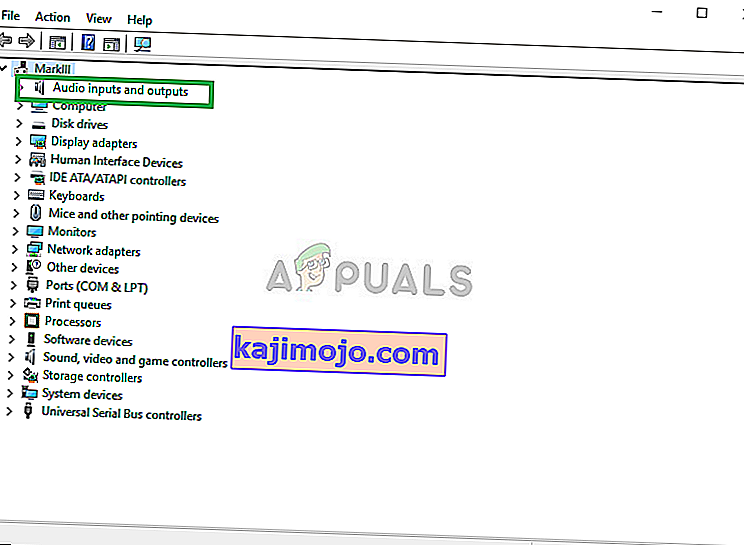
- Apoi , faceți clic dreapta pe ON Microfon (albastru Snowball) și Select Dispozitiv Dezinstalare
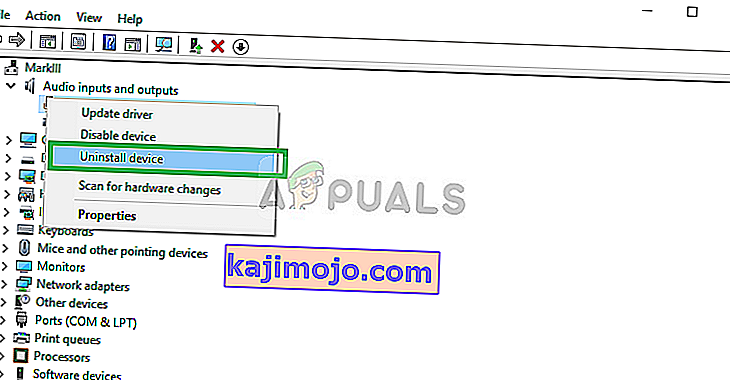
- În mod similar, navigați la controlerul de sunet, video și jocuri .
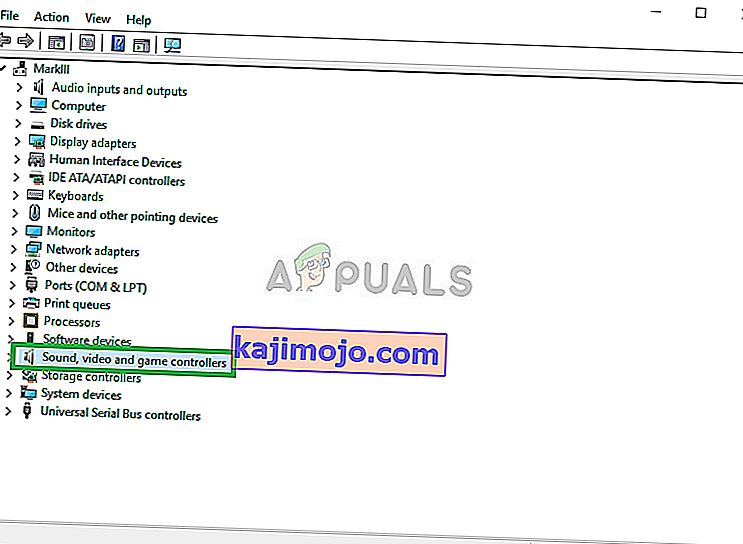
- Acum dezinstalați și de aici driverele Blue Snowball .

- Acum , pur și simplu deconectați și reconectați microfonul în computer și ferestrele vor reinstala aceste drivere Dacă ați avea o problemă cu șoferii ar trebui să fie acum fix.
Soluția 2: Modificarea setărilor de confidențialitate Windows
După o actualizare pe Windows 10, setările de confidențialitate au fost modificate automat și unor aplicații nu li s-a permis să utilizeze microfonul, în timp ce în unele cazuri microfonul a fost dezactivat în totalitate. Vom modifica aceste setări în următorul proces.
- Faceți clic pe PORNIT meniul și faceți clic pe pictograma Setări
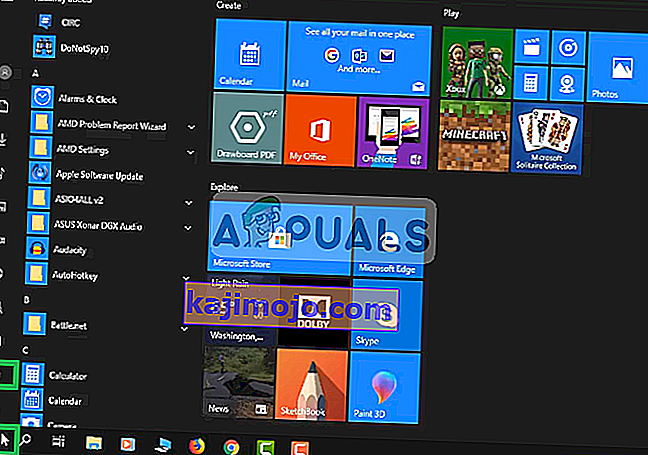
- De acolo Faceți clic pe Setări de confidențialitate .
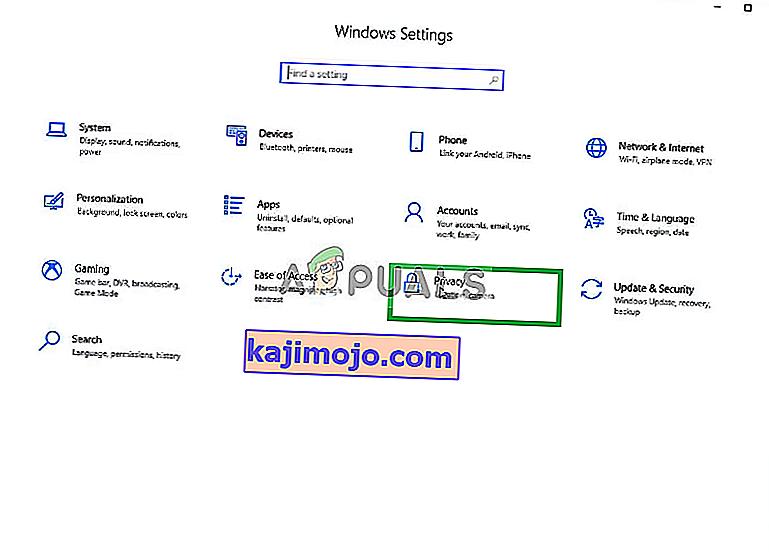
- De acolo Faceți clic pe microfon și apoi faceți clic pe Modificare .
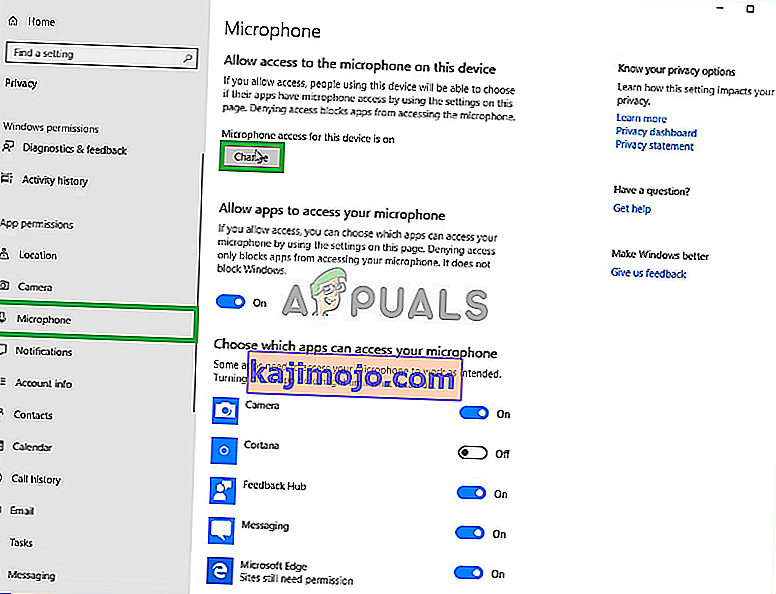
- Apoi asigurați-vă că este activat
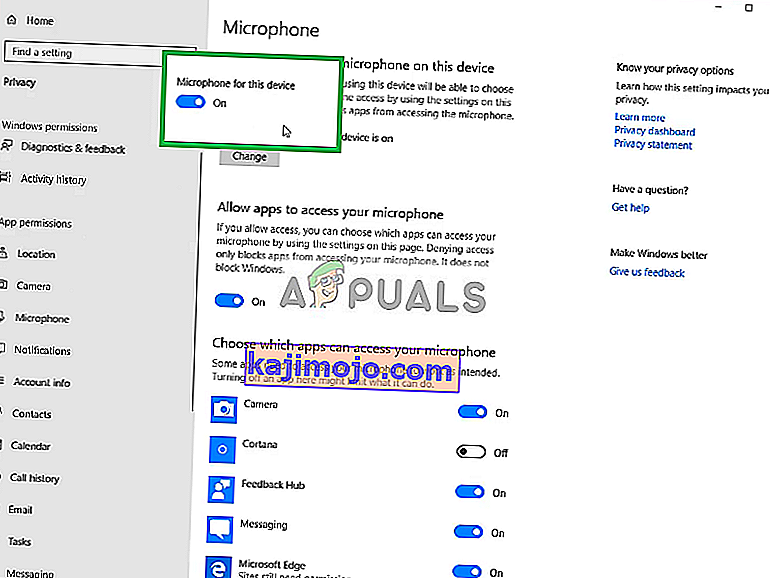
- De asemenea, asigurați-vă că aplicațiile pe care le utilizați au permisiunile activate și de jos
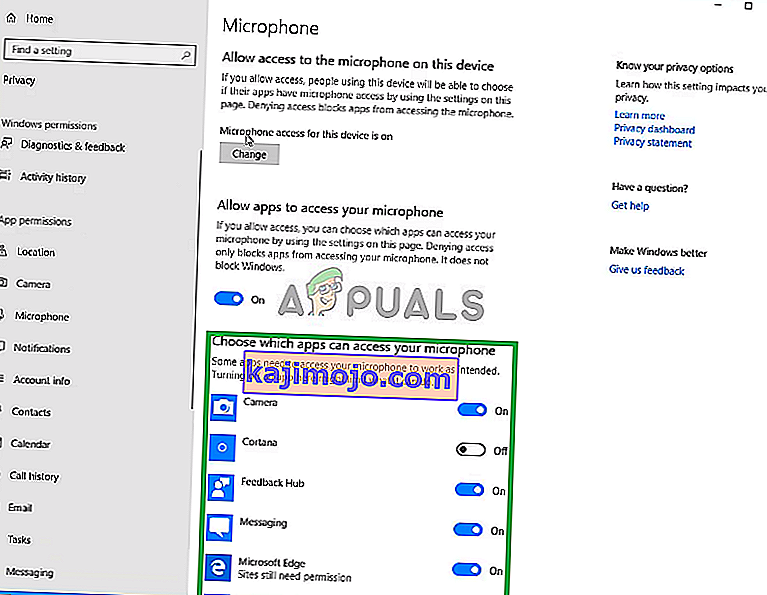
Dacă problema s-a datorat setărilor de confidențialitate, ar trebui rezolvată până acum.